آیا تا به حال از تعداد نام کاربری و رمزهای عبور مختلفی که باید بخاطر بسپارید احساس غرق شدن کرده اید؟ اخیراً یکی از کاربران ما از ما بهترین روش مدیریت رمزهای عبور برای کاربران وردپرس را خواسته است؟ در این مقاله ، ما به شما نشان خواهیم داد که چگونه افراد حرفه ای با به اشتراک گذاشتن 3 بهترین ابزار مدیریت رمز عبور که باید شروع به استفاده از RIGHT AWAY کنید ، رمز ورود خود را مدیریت کنند.

چرا لازم است از مدیر رمز عبور استفاده کنید؟ h4>
اکثر افراد سالهاست که از دو گذرواژه بسیار آسان برای به خاطر سپردن بدون مشکل استفاده می کنند. این ایمن نیست.
همانطور که توسط تعدادی هک اخیر در وب سایت های اصلی ثابت شده است ، اگر کاربر مخربی به همه این اطلاعات دسترسی پیدا کند ، می تواند آسیب جدی ببیند. این فقط یک داستان ترسناک نیست که ما به کاربران می گوییم آنها را بترسانند. این درست است و هر روز برای صدها نفر در سراسر جهان اتفاق می افتد.
به همین دلیل است که کارشناسان امنیتی و سایر متخصصان به کاربران توصیه می کنند از رمزهای عبور قوی و منحصر به فرد خود استفاده کنند.
اکنون احتمالاً از خود می پرسید که چگونه بسیاری از گذرواژههای مختلف مانند حسابهای ایمیل وجود دارد ، میزبانی وب ، حساب های اجتماعی ، قسمت مدیریت وردپرس و غیره
به همین دلیل به مدیر گذرواژه نیاز دارید.
یک مدیر گذرواژه تمام گذرواژه های شما را ذخیره می کند و به شما امکان می دهد آنها را با استفاده از یک گذرواژه اصلی مدیریت کنید. همچنین به شما کمک می کند هنگام ایجاد حساب های جدید رمزعبور قوی ایجاد کنید و سپس آنها را در فضای ابری ذخیره کنید.
بهترین قسمت در مورد مدیران گذرواژه این است که عملکرد پر کردن خودکار دارند. به این ترتیب هرگز نیازی نیست سایتهایی را که قبلاً در آنها حساب کاربری دارید به خاطر بسپارید یا آنها را وارد کنید.
شما می توانید از برنامه مدیر رمز عبور خود در همه دستگاه های خود استفاده کنید ، و این برنامه می تواند به راحتی رمزهای عبور ذخیره شده در مرورگر شما را وارد کند.
در اینجا لیستی از 3 بهترین برنامه مدیریت رمز عبور در بازار وجود دارد.
1 LastPass
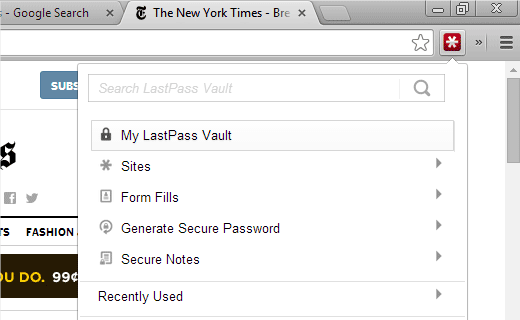
ما از LastPass استفاده می کنیم و نسبت به توصیه آن به کاربران خود بسیار مطمئن هستیم. اول از همه ، این نسخه به صورت رایگان در دسترس است و نسخه ممتاز آن فقط 12 دلار در سال است. این مبلغ برای هر ماه 1 دلار است.
LastPass در دستگاه های Windows ، Mac ، Linux ، iPad ، iPhone ، Android ، Windows Phone و Blackberry در دسترس است. این بدان معناست که از هر دستگاهی که استفاده کنید ، LastPass در آنجا خواهد بود و می توانید به راحتی همه رمزهای عبور خود را همگام سازی کنید.
LastPass از یک گذرواژه اصلی برای مدیریت رمز ورود خود استفاده می کند که این رمز ورود اصلی را کلید کلیه حساب های آنلاین شما می کند.
LastPass به شما امکان می دهد از احراز هویت چند عاملی با Toopher ، Duo Security ، Transakt ، Yubi Key و البته Google Authenticator استفاده کنید. این بدان معناست که شخص باید رمز ورود شما را بداند و برای وارد کردن طاق رمز عبور خود به کد امنیتی ایجاد شده به طور تصادفی دسترسی داشته باشد.
اگر به هر دلیلی نیاز به اشتراک گذرواژه با شخصی مانند دستیار یا توسعه دهنده خود دارید ، LastPass به شما امکان می دهد این کار را ایمن انجام دهید. طرف دیگر برای استفاده از رمزهای عبور مشترک باید LastPass را روی مرورگر خود نصب کند.
قابلیت اشتراک گذرواژه عالی است زیرا دستیار شما هرگز گذرواژه شما را نمی بیند ، بنابراین نمی تواند رمز عبور را تغییر دهد. آنها می توانند به سادگی کارهایی را که شما برای انجام آنها نیاز دارید وارد شوید و انجام دهید.
2. 1Password
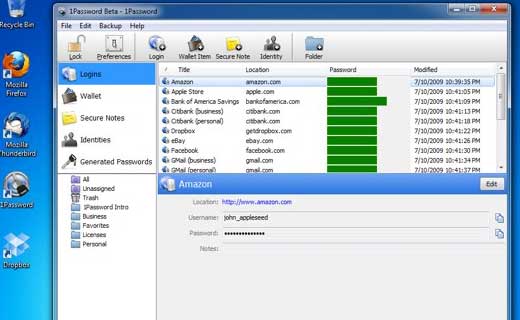
1Password یکی دیگر از مدیرهای رمزعبور محبوب است. این برنامه از نوع کراس پلتفرم است و برای دستگاه های تلفن همراه نیز در دسترس است. نسخه رایگان 1Password وجود ندارد با این حال برای 30 روز استفاده آزمایشی رایگان در دسترس است.
همچنین گرانترین برنامه مدیریت رمز عبور در لیست ماست. برای هر دستگاهی که روی آن نصب کنید باید مجوز خریداری کنید.
اکثر کاربران اپل به دلیل داشتن رابط کاربری بصری ، آن را دوست دارند و باعث می شود کاربران جدید سریعتر با برنامه آشنا شوند.
یکی از ویژگی های موجود در 1Password احراز هویت چند عاملی یا بیومتریک است. این یکی از ویژگی های متداول است و احتمال زیادی وجود دارد که در نسخه بعدی در دسترس باشد.
درست مثل هر برنامه خوب مدیریت رمز عبور ، 1Password ایجاد و پر کردن قسمتهای رمز عبور را هر زمان که حساب جدیدی ایجاد می کنید بسیار آسان می کند. همچنین فرم های خودکار را برای شما پر می کند.
اشتراک گذرواژه با دوستان ، خانواده و همکاران به اندازه LastPass شهودی نیست. چرا؟ زیرا 1Password ابر مخصوص به خود را ندارد. شما باید طاق مشترک خود را در یک پوشه مشترک Dropbox ذخیره کنید تا دیگران بتوانند به آن دسترسی پیدا کنند. همچنین سایر کاربران باید 1Password روی دستگاه های خود نصب کنند.
3 Dashlane
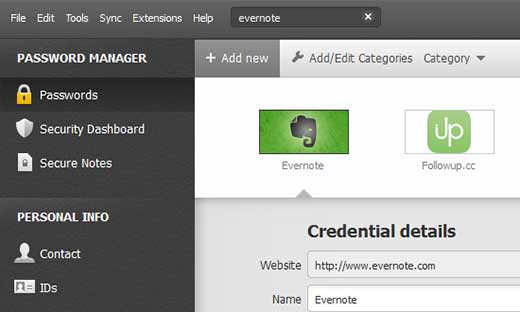
Dashlane سومین رقیب در لیست بهترین برنامه های مدیریت رمز عبور است. درست مانند سایر برنامه های موجود در لیست ، Dashlane نیز برای همه سیستم عامل ها ، دسک تاپ و موبایل در دسترس است.
این برنامه کاملاً رایگان است و برخی از ویژگی ها فقط برای کاربران برتر در دسترس است. برنامه حق بیمه با قیمت 29.99 دلار در دسترس است و شامل پشتیبان گیری نامحدود و دستگاه های نامحدود است.
هنگام پر کردن فرم های آنلاین ، Dashlane به شما امکان می دهد رمزهای عبور قوی ایجاد کنید. این رمزهای عبور و رمزهای عبور خود را برای شما رمزگذاری و ذخیره می کند.
Dashlane همچنین به شما امکان می دهد رمزهای عبور خود را با دوستان و همکاران خود به اشتراک بگذارید.
نسخه رایگان Dashlane به شما امکان نمی دهد گذرواژه ها را در همه دستگاه های خود همگام سازی کنید ، به رمزهای عبور در وب دسترسی داشته باشید یا نسخه پشتیبان تهیه کنید.
نتیجه گیری: h4>
LastPass آسان ترین ، ایمن ترین و مقرون به صرفه ترین راه حل برای رمز عبور است مدیریت. به خصوص اگر مشاغل آنلاین داشته باشید ، از ویژگی های امنیتی قوی LastPass قدردانی خواهید کرد. می توانید آن را برای کشورها قفل کنید ، تأیید اعتبار دو مرحله ای تنظیم کنید و همگام سازی ابر را خاموش کنید. می توانید آن را به صورت رایگان و به مدت نامحدود روی همه دستگاه های خود اجرا کنید و در همه آنها عالی است.
ما از LastPass برای مدیریت رمز عبور خود استفاده می کنیم.
امیدواریم این مقاله به شما کمک کند یاد بگیرید که چگونه گذرواژه ها را با کارآیی و ایمنی بیشتری مدیریت کنید. از آنجا که گذرواژه های مالک وب سایت مهمترین دفاعی امنیتی است که شما در برابر هکرها بدست آورده اید ، بنابراین نباید در استفاده از کلمات عبور منحصر به فرد و قوی برای هر حساب سازش کنید.
اگر یک سایت وردپرس چند کاربره را اجرا می کنید ، می توانید رمزهای عبور قوی را در سایت خود اعمال کنید و حتی بازنشانی رمزهای عبور برای همه کاربران خود . شما همچنین می توانید تعداد تلاشهای ورود به سیستم که کاربر می تواند انجام دهد را محدود کند.
اگر این مقاله را دوست داشتید ، در کانال YouTube مشترک شوید برای آموزشهای بیشتر ویدئویی وردپرس. همچنین می توانید ما را در Twitter و Google+ .
منبع:
https://www.wpbeginner.com/beginners-guide/what-is-the-best-way-to-manage-passwords-for-wordpress-beginners/.

